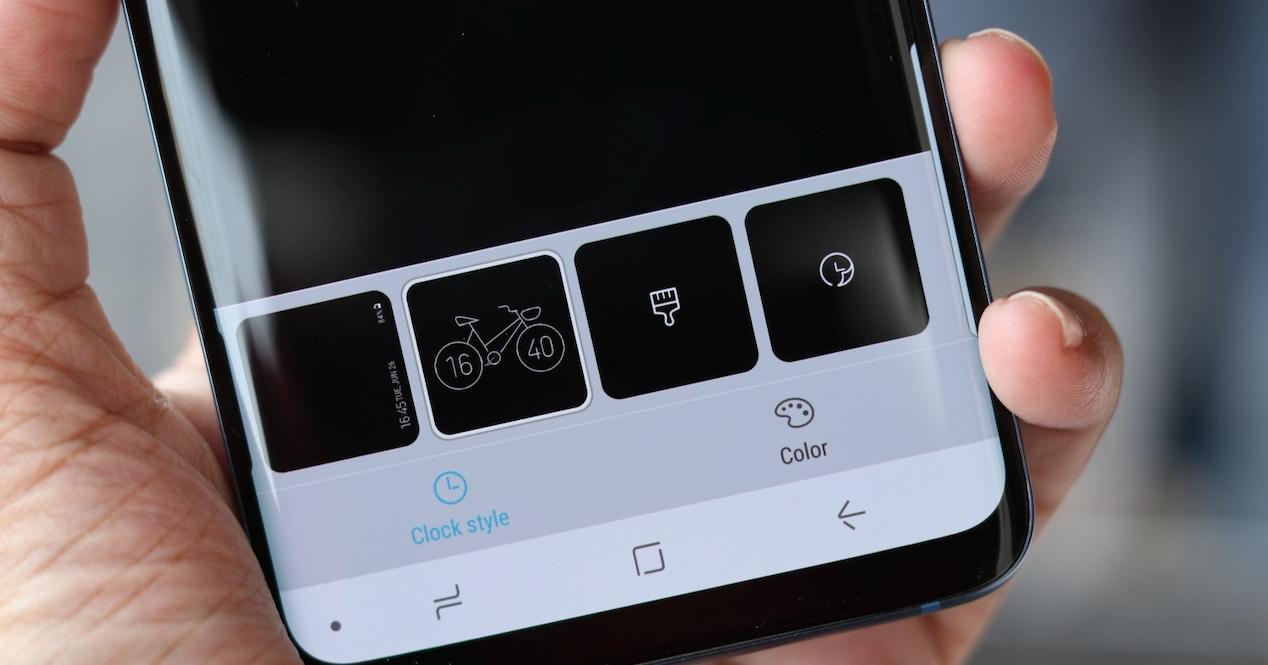Una de las funciones más útiles de nuestros móviles de Samsung, presente en los ajustes del sistema desde hace años, es el Always On Display, presente en otras marcas como Xiaomi o Huawei. esta herramienta nos permite consultar datos como las notificaciones, la jora o la fecha desde la pantalla de bloqueo, sin necesidad de desbloqueo, ahorrando energía al no tener que encender el móvil para obtener esta información.
Pero no tenemos que conformarnos con el estilo que nos ofrece la marca por defecto ya que, si queremos, al igual que podemos alterar el fondo de pantalla, los iconos, o los sonidos, podemos cambiar el aspecto de la pantalla AOD y descargar nuevas imágenes para dar «otro toque» a nuestro móvil.
Hacerlo es tan sencillo como seguir estos pasos.
Activa AOD en tu móvil Samsung
Lo primero de todo, por supuesto, es tener la función habilitada. Para ello debes acceder a los Ajustes de tu móvil de Samusng y acceder al menú de pantalla. Dentro deberás marcar la opción de Pantalla de bloqueo y, tal y como ves en la imagen, seleccionar la opción de Always On display.
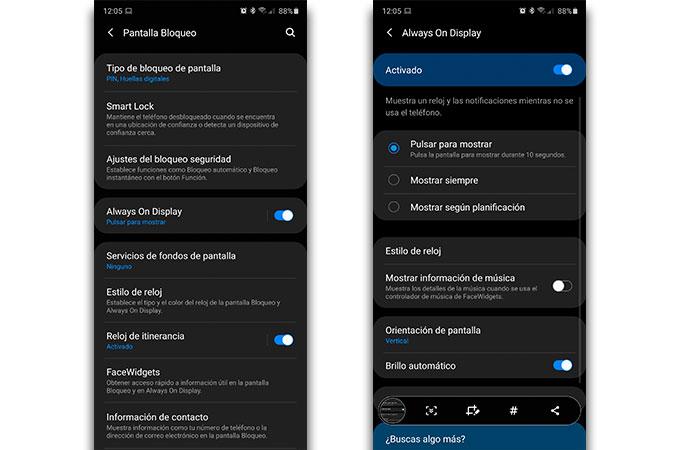
Aquí deberás elegir si esta información la quieres ver siempre, solo a unas determinadas horas, o cuando pulsas la pantalla una vez.
Descarga nuevos tipos de Always On Display
Para encontrar nuevos estilos para el Always On display de Samsung, debes acceder a la app de temas de Samsung Galaxy (puedes usar el buscador del móvil para localizarla rápidamente). Una vez dentro en la parte inferior izquierda tienes el menú AOD. En otros móviles como los de Huawei, hemos visto cómo se puede activar los Facewidgets y cómo estos diseños pueden ser totalmente personalzables.
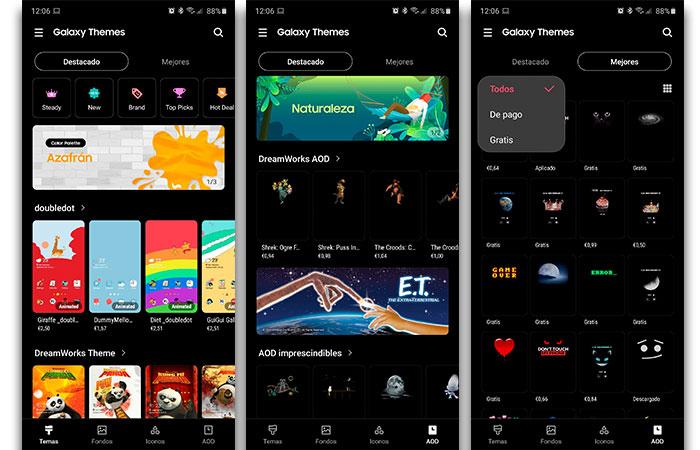
Como muchos otros contenidos de la app, encontrarás estilos de pago y otros que son gratuitos, si no quieres pagar un solo euros selecciona la pestaña mejores y arriba a la izquierda, en vez de «Todos», pulsa para seleccionar solo los gratuitos.
A continuación se mostrarán diferentes tipos de AOD que puedes establecer en tu móvil siguiendo el paso que te dejamos a continuación.
Elige como aplicarlo
Una vez elegido el nuevo estilo, Samsung te da la opción de establecer solo la imagen, o la imagen acompañada de otros detalles como la fecha y la hora (la más interesante, pues es la que ahorra desbloquear el móvil para consultar esta información y, consecuentemente, gastarás batería.
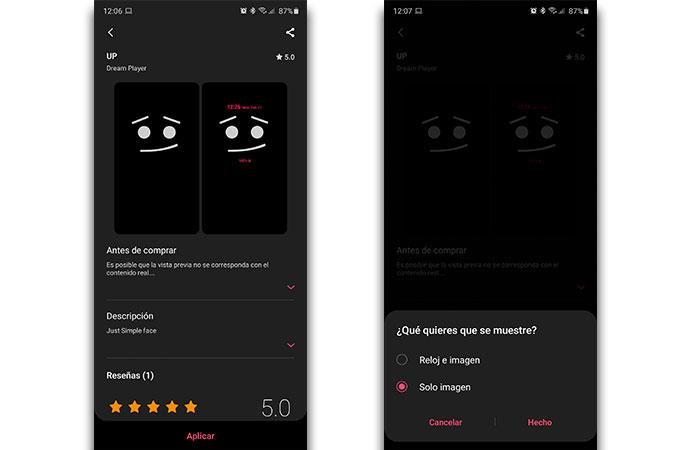
Una vez que lo hayas elegido, simplemente pulsa hecho y verás como el nuevo estilo aparece en la pantalla de bloqueo según la configuración elegida.
Desde el menú «Mis Cosas» de la app Galaxy Themes puedes seleccionar, a la derecha del todo, la opción «AOD» para consultar d aun vistazo todos los estilos descargados e ir aplicándolos en el móvil según el paso anterior.